Ja meklējat risinājumu dublējuma failu dzēšanai operētājsistēmā Windows 10, šis raksts palīdzēs jums atrast iespējamo risinājumu. Turpiniet lasīt, lai no saraksta izvēlētos labāko variantu.
Ir daudzas vienkāršas metodes, kuras varat izmantot, lai izveidotu dublējumu, taču laika gaitā faili ir jāatjaunina un jāizdzēš vecais izveidotā dublējums. Daži cilvēki apsver iespēju saglabāt arī veco dublējumu, jo viņiem var būt vairāk vietas diskā, taču tiem, kuriem diskā ir ierobežota vieta, jums ir jāatbrīvo vieta citai dublējumam.
Šajā rakstā jūs atradīsiet visas iespējamās metodes, kuras varat izmantot, lai izdzēstu dublējuma faili operētājsistēmā Windows 10, 8, 7 un vecākas versijas. Turpiniet lasīt un veiciet norādītās darbības, lai bez piepūles noņemtu dublējumu.
Dublējuma failu noņemšanas metodes operētājsistēmā Windows 10 un vecākās versijās
Šeit ir dažas metodes, kuras varat izmantot, lai viegli izdzēstu dublējuma failus sistēmā Windows 10.
1. Failu vēstures dzēšana
Operētājsistēmā Windows 10 jūs iegūstat labāku failu dublēšanas sistēmu salīdzinājumā ar citām versijām. Tā piedāvā iebūvētu funkciju rezerves sistēmai. Failu vēstures kopijas tiek regulāri saglabātas, izmantojot Windows failu vēstures funkcija. Laika gaitā šie faili var aizņemt daudz vietas jūsu diskā, kas var izraisīt kļūdas krātuves vietā. Šie faili ir jāizdzēš, lai atbrīvotu vietu datorā.
Tālāk ir norādītas darbības, kuras varat veikt, lai apturētu dublēšanu un pielāgotu iestatījumus atbilstoši savām vēlmēm. Turpiniet lasīt, lai uzzinātu vairāk.
- Nospiediet Windows poga vai noklikšķiniet uz Windows ikonas ekrāna apakšējā kreisajā stūrī.
- Tagad meklējiet iestatījumu un noklikšķiniet uz "Iestatījumi' opciju.
- Iestatījumu logā noklikšķiniet uz "Atjaunināšana un drošībaopciju un pēc tam noklikšķiniet uzDublējums' opciju.
- Logā noklikšķiniet uz "Vairāk iespēju' pogu.
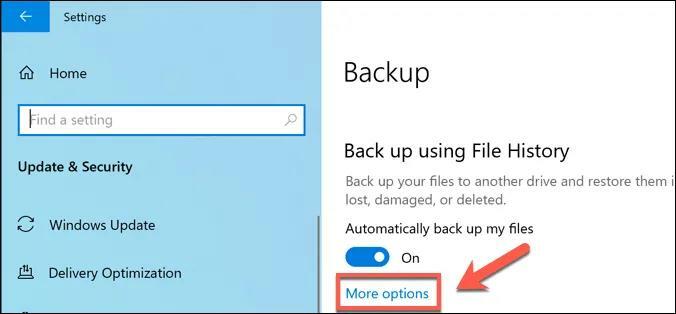
- Tagad rezerves opciju izvēlnē varat viegli rediģēt iestatījumus atbilstoši savām prasībām.
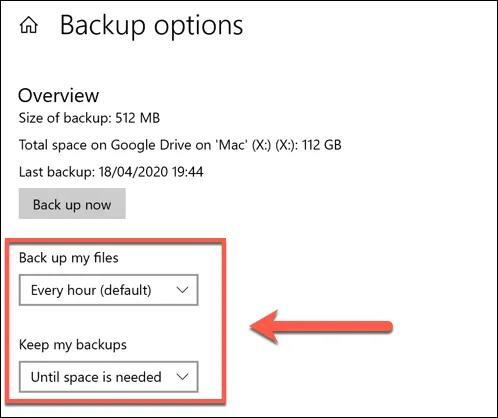
- Varat arī pilnībā atspējot Windows failu vēsturi, noklikšķinot uz "Pārtrauciet lietot disku' opciju. Jūs varat pāriet uz šo opciju no "Rezerves iespējas' izvēlni. noklikšķinot uz ‘Pārtrauciet lietot šo diskuOpcija noņems pašreizējo faila dublējuma disku un pilnībā atspējos šo funkciju.
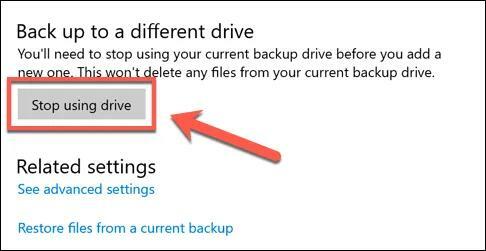
Lasi arī: 14 labākā datu atkopšanas programmatūra operētājsistēmai Windows 2021. gadā
2. Nekavējoties izdzēsiet dublējuma failus operētājsistēmā Windows 10
Ja vēlaties nekavējoties izdzēst failus, veiciet tālāk minētās darbības.
- Ar peles labo pogu noklikšķiniet uz Windows sākuma izvēlne.
- Parādīsies izvēlne no šīs izvēlnes, noklikšķiniet uz "Windows PowerShell (administrators)' opciju.

- Parādītajā logā ierakstiet "fhmanagew.exe -tīrīšana 0’. Ierakstot šo, jūs pilnvarosit datoru dzēst jaunāko failu dublējumus.
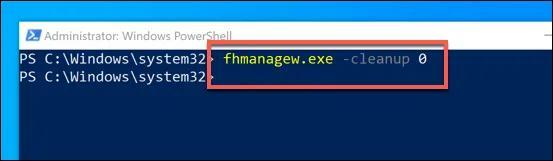
- Pēc ierakstīšanas nospiediet taustiņu Enter, lai dzēstu.
Lasi arī: Kā atgūt izdzēstos failus operētājsistēmā Windows 10/8/7
3. Dzēsiet Windows sistēmas atjaunošanas punktus
Viena no vecākajām sistēmas Windows dublēšanas funkcijām bija Sistēmas atjaunošanas funkcija. To izmantoja, lai saglabātu pašreizējo Windows failu un instalācijas momentuzņēmumus. Lai gan tas bija vecākais, tas joprojām ir pieejams operētājsistēmā Windows 10, un jūs varat to izmantot, lai izveidotu sistēmas atjauninājumu atjaunošanas punktus.
Ja funkcija ir iespējota, iespējams, tajā ir saglabāts daudz atjaunošanas punktu, kas var aizņemt vietu diskā, kas jums ir jānotīra. LAI zinātu, kā to izdarīt, veiciet tālāk minētās darbības.
- Nospiediet ‘Windows” un “R”, lai atvērtu lodziņu Palaist.
- Lodziņā Palaist ierakstiet "sistēmas īpašību aizsardzībaun nospiediet enter.
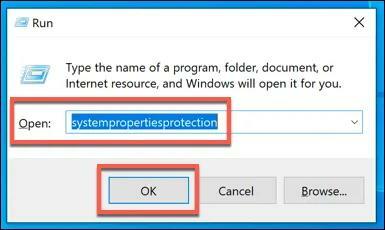
- Pēc tam jūs redzēsit jaunu logu Sistēmas rekvizīti. Logā noklikšķiniet uz "Konfigurēt' pogu.
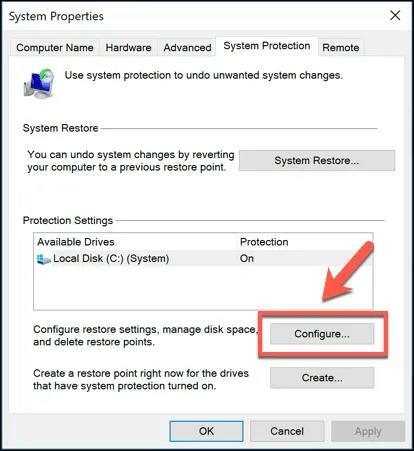
- Tagad, noklikšķinot uz pogas Dzēst, varat viegli noņemt sistēmas atjaunošanas punktus. Varat arī piešķirt vietu, kas jāizmanto šai funkcijai. Bīdot slīdni pa kreisi, tiks samazināta vieta un otrādi.
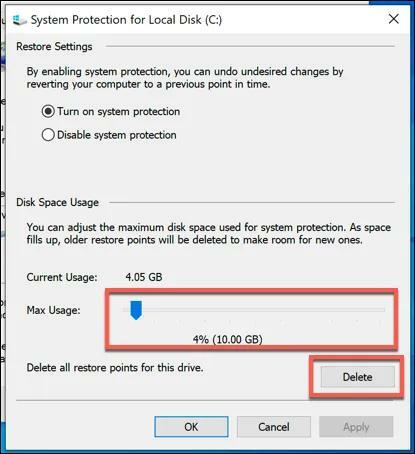
- Ja vēlaties, varat arī atspējot šo līdzekli un atjaunot vietu, kas piešķirta sistēmas atjaunošanas punktiem. Jums jānoklikšķina uz "Atspējot sistēmas aizsardzību' opciju logā Atjaunot iestatījumus.
- Pēc iestatījumu maiņas noklikšķiniet uz Labi, lai saglabātu izmaiņas.
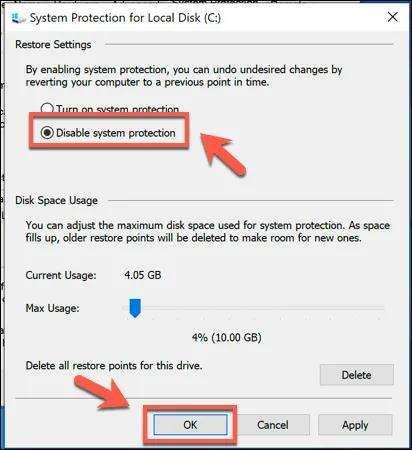
Lasi arī: 14 labākā failu saspiešanas programmatūra 2021. gadā [Top failu arhivētājs]
4. Pēc Windows atjaunināšanas izdzēsiet vecās mapes
Visiem lietotājiem, kuri vēlas atbrīvot vietu savā datorā, vispirms ir jāizdzēš vai jāizdzēš vecās Windows mapes. Mape tiek automātiski izveidota kā rezerves mape jūsu Windows instalācijai.
Pēc Windows atjaunināšanas mapei būs nepieciešamas 30 dienas, un pēc tam tā tiks automātiski noņemta. Ja vēlaties to noņemt pirms šī perioda, veiciet tālāk minētās darbības.
- Nospiediet "Windows" un "R" taustiņus kopā, lai atvērtu lodziņu Palaist.
- Meklēšanas laukā ierakstiet "cleanmgrun nospiediet enter.
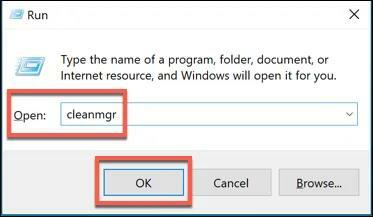
- Tiks atvērts diska tīrīšanas logs, logā noklikšķiniet uz "Notīriet sistēmas failus' opciju.
- Sarakstā pārbaudiet, vai ir atzīmēta iepriekšējās Windows instalācijas izvēles rūtiņa.
- Pēc iestatījumu maiņas nospiediet opciju ok.
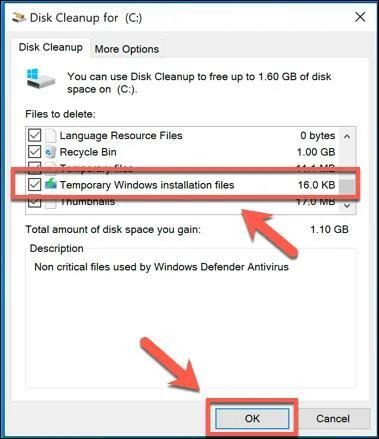
Lasi arī: 20 labākais bezmaksas draivera atjauninātājs operētājsistēmai Windows 10, 8, 7 2021. gadā [Atjaunināts]
Nobeiguma vārdi: Kā izdzēst dublējuma failus sistēmā Windows 10
Apskatot iepriekš minētās darbības, jums ir jābūt priekšstatam par to, cik viegli varat noņemt dublējuma failus operētājsistēmā Windows 10. Tagad varat izvēlēties metodi, kas atbilst jūsu prasībām, un ātri un vienkārši izdzēst dublējuma failus operētājsistēmā Windows 10 un vecākās versijās. Ja jums ir kādi ieteikumi vai šaubas par darbībām, varat tos brīvi rakstīt komentāru sadaļā zemāk. Ja vēlaties lasīt vairāk ar tehnoloģijām saistītu rakstu, varat abonēt mūsu biļetenu un sekot līdzi jaunākajai informācijai.